- Après la mise à jour vers Windows 11 : les actions indispensables
- Nous vous expliquons comment supprimer les fichiers de versions précédentes après la mise à jour vers Windows 11. Les fichiers restants après la mise à jour occupent de l’espace de stockage et peuvent entraîner une baisse des performances. Pour préserver
Depuis la semaine dernière, je n'ai plus vu l'option de suppression des anciens fichiers Windows dans les fichiers temporaires après la mise à jour. C'est la deuxième fois, aujourd'hui inclus.
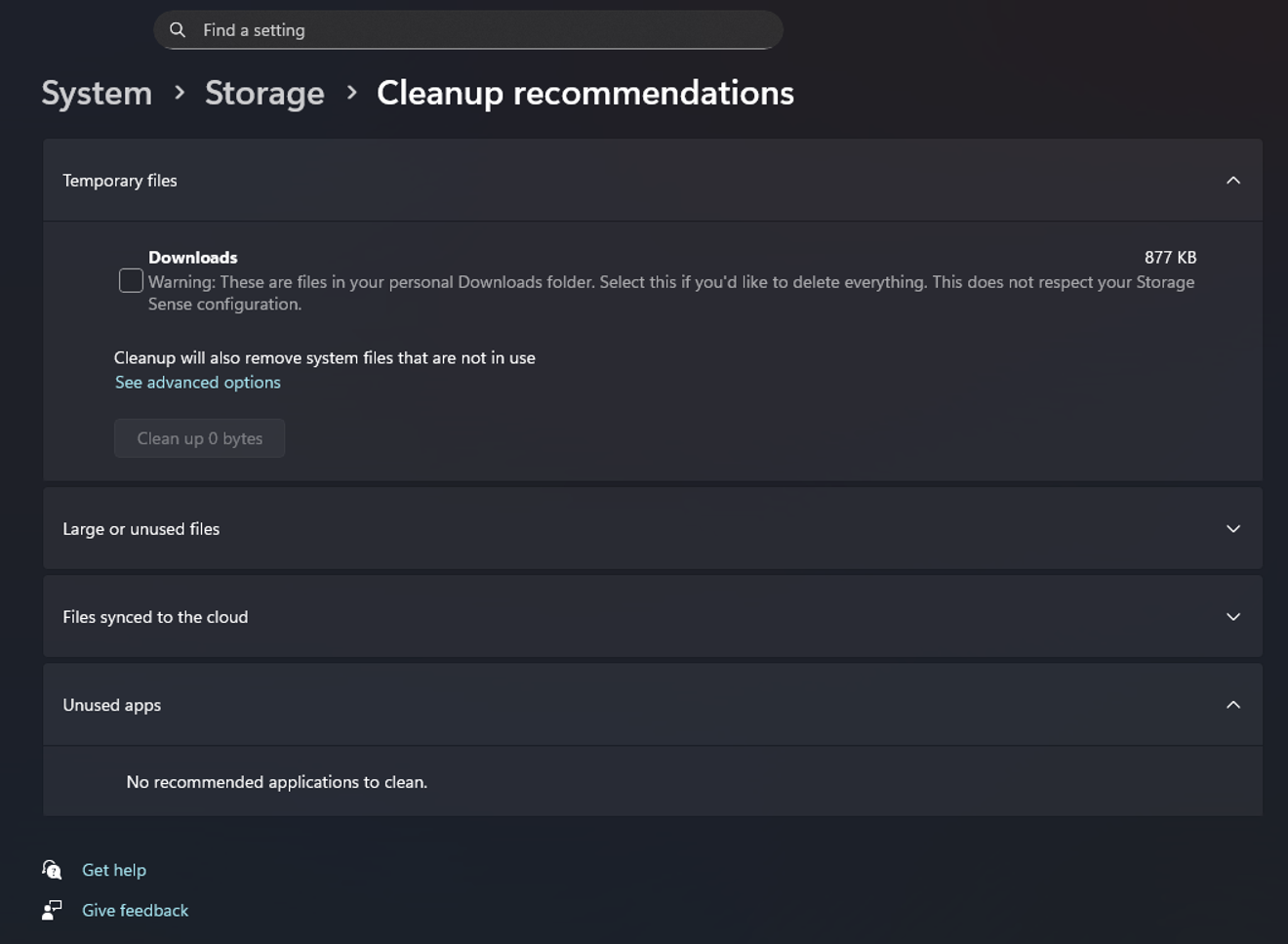
J'ai donc cherché une autre méthode et j'ai posé la question à Copilot, qui m'a même appris des choses comme DOS, mais j'ai finalement trouvé la solution dans le nettoyage de disque.

Tout d'abord, ouvrez le nettoyage de disque. Vérifiez qu'il est sélectionné sur C et cliquez sur OK.

Ensuite, appuyez sur la partie indiquée. Puis, vérifiez une fois de plus qu'il est sélectionné sur le lecteur C et cliquez sur OK.
Ensuite, il analyse le lecteur C, mais la capture d'écran ne fonctionne plus à partir de cette étape. Une fois l'analyse terminée, on vous demande quels éléments supprimer, et vous cochez 'Anciennes installations de Windows' et procédez à la suppression. Au cours du processus, une fenêtre du genre 'Si vous supprimez ces fichiers, vous ne pourrez pas revenir à l'ancienne version de Windows, voulez-vous quand même continuer ?' apparaît une fois de plus. Ensuite, appuyez sur OK et terminez la suppression.
C'est très gênant de devoir chercher le nettoyage de disque comme ça parce qu'il n'apparaît pas dans les paramètres. J'espère que tout reviendra à la normale rapidement. (Bien sûr, après la combinaison de touches Windows + S, il apparaît en tapant uniquement D)
Commentaires0